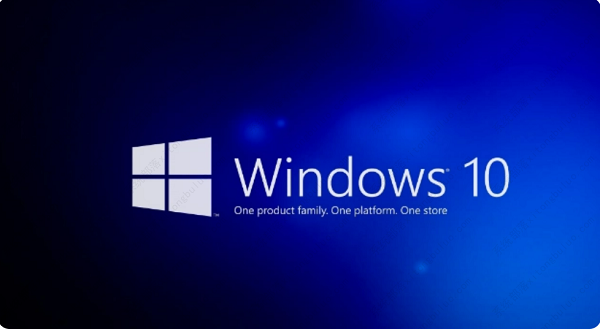Win7电脑文件局域网共享如何设置?
编辑:小郑2024-04-16 08:36:50来源于:未知点击:200次
Win7电脑文件局域网共享如何设置?在同一个办公区域内,我们可以去使用局域网功能来实现文件的共享,连接的用户可以进行文件的上传或者是下载。很多用户不知道怎么去进行电脑文件局域网共享的创建。接下来我们一起来看看以下的操作方法教学吧。

设置方法
1、右击桌面网络-属性-更改高级共享设置。(注释:查看当前网络 比如:家庭网络、公共网络 等。) “我这里为公共网络”。
2、选择 公共网络-选择以下选项:启动网络发现--启动文件和打印机共享-启用共享以便可以访问网络的用户可以读取和写入公用文件夹中的文件(可以不选)-关闭密码保护共享( 注释:其他选项默认即可。)
3、选择需要共享的文件夹 (比如:DY) 右击-属性。
4、共享-选择 共享(S)-弹出对话框-添加“Guest”。(注释:选择“Guest”是为了降低权限,以方便于所有用户都能访问。)-共享。
5、选择高级共享-选择 共享此文件-确定。
6、其他用户,通过开始-运行-\\IP(快捷键 WIN+R)\\IP 访问你共享的文件。
相关文章
最新系统下载
-
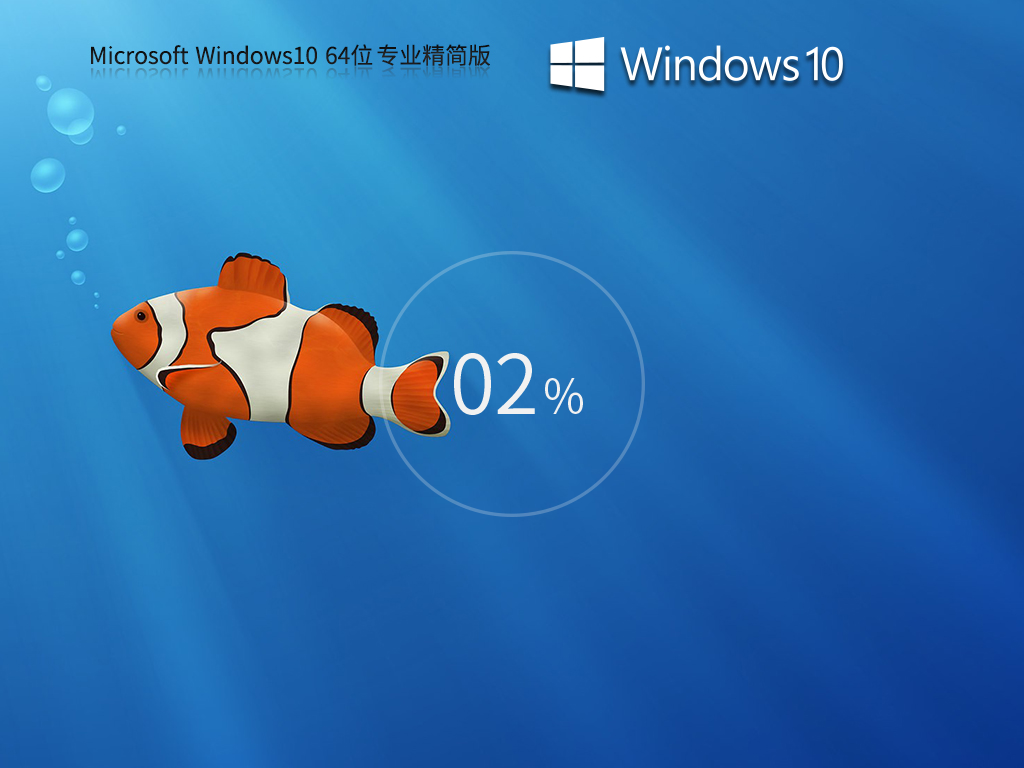 1
1Windows10系统64位低占用专业精简版 V2024.03
发布日期:2024-03-25人气:224
-
 2
2超流畅Ghost Win7系统64位旗舰精简版 V2024.03
发布日期:2024-03-20人气:259
-
 3
3深度技术Windows10系统64位专业精简版 V2024.03
发布日期:2024-03-20人气:137
-
 4
4雨林木风Windows10系统64位正式版 V2024
发布日期:2024-03-19人气:148
-
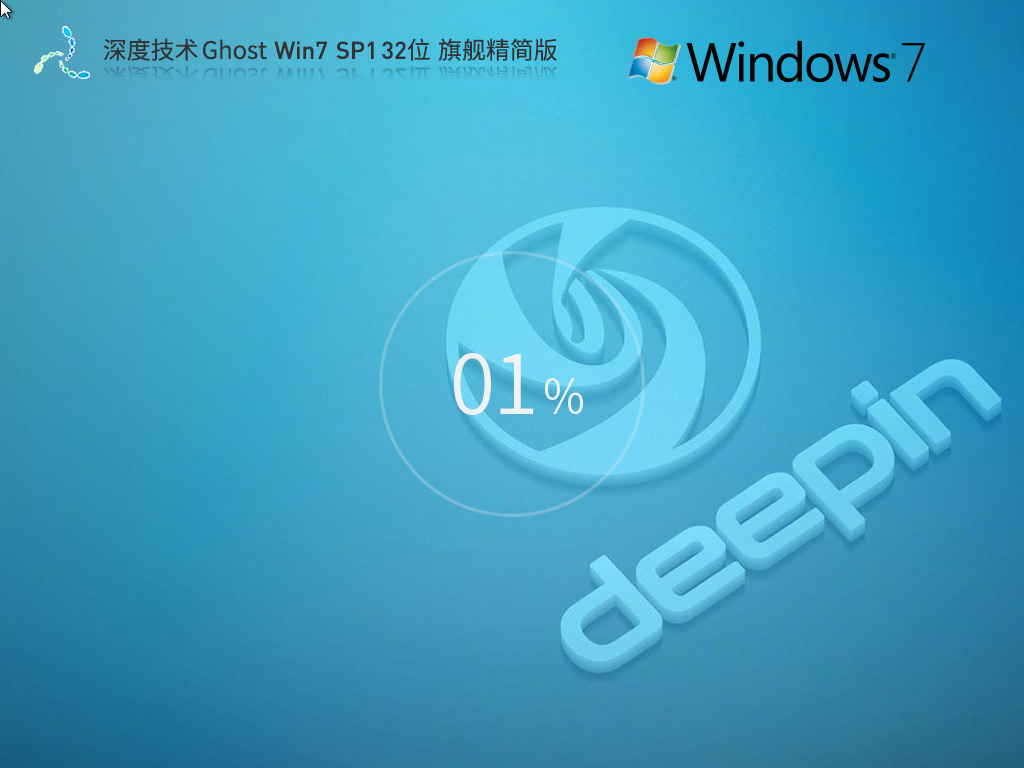 5
5深度技术Ghost Win7系统SP1 32位旗舰精简版 V2024
发布日期:2024-03-19人气:155
-
 6
6雨林木风Windows10系统64位正式版
发布日期:2024-03-06人气:121
-
 7
7深度技术Ghost Win7系统SP1 64位旗舰精简版
发布日期:2024-02-29人气:104
热门系统排行
-
 1
1深度技术 GHOST XP SP3 欢度国庆纯净版 V2016.10
发布日期:2016-10-12人气:16801
-
 2
2深度技术 GHOST WIN7 SP1 X64 优化正式版 V2016.09(64位)
发布日期:2016-09-13人气:14052
-
 3
3深度完美 GHOST XP SP3 极速纯净版 V2013.11
发布日期:2013-11-19人气:11454
-
 4
4系统之家 GHOST XP SP3 纯净版 V2014.12
发布日期:2014-12-25人气:8776
-
 5
5深度技术 Ghost Win7 Sp1 电脑城万能装机版 v2013.05
发布日期:2013-05-24人气:7658
-
 6
6深度技术 GHOST WIN7 SP1 X86 欢度国庆纯净版 V2016.10(32位)
发布日期:2016-10-02人气:6409
-
 7
7Windows 10 一周年更新1607官方正式版(64位/32位)
发布日期:2016-12-29人气:6099
热门系统教程
-
![用U盘装win7/XP系统的操作[图解]](http://img1.xitong8.com/uploads/allimg/110509/1_05091525495L9.jpg) 1
1用U盘装win7/XP系统的操作[图解]
发布日期:2011-05-07人气:3211143
-
 2
2大白菜万能U盘启动装系统的操作方法(U盘PE启动安装GHOST XP)图
发布日期:2011-05-18人气:1329373
-
 3
3用U盘(WinSetupfromUSB)装系统的步骤和注意事项
发布日期:2011-12-02人气:593189
-
 4
4图文详解U盘启动盘的制作全过程
发布日期:2012-04-12人气:561229
-
 5
5深入解析DNS解析失败发生的原因及解决方法
发布日期:2012-09-24人气:262613
-
 6
6怎么样的重装系统可以使电脑速度变快?
发布日期:2012-11-16人气:170438
-
 7
7一键U盘装系统下载 附U盘装系统教程
发布日期:2012-11-15人气:156658